Nếu một ngày nào đó bạn không thể truy cập một số ứng dụng quen thuộc trên iPhone của mình vì thông báo “Không thể xác minh ứng dụng” yêu cầu kết nối internet hoặc bị trắng rồi văng ra, “Nhà phát triển doanh nghiệp không được tin cậy“… thì hãy tham khảo bài viết này.
Chúng tôi sẽ đưa ra nguyên nhân cụ thể đồng thời chia sẻ một thủ thuật đơn giản có thể khắc phục lỗi trên để giúp các bạn tiếp tục sử dụng mà không cần cài thêm công cụ hỗ trợ luôn nhé.
Bạn đang xem: Xác minh tính toàn vẹn của ứng dụng

Nguyên nhân lỗi Không thể xác minh ứng dụng trên iPhone
Lỗi Không thể xác minh ứng dụng trên iPhone thường xuất hiện trên các ứng dụng được cài đặt từ các nguồn không chính thức, điển hình như file iPa thay vì App Store. Mà như các bạn đã biết, các ứng dụng không rõ nguồn gốc thường tiềm ẩn nhiều rủi ro bảo mật (mã độc, virus…) trong khi đó chúng được cài trên hầu hết sau khi jailbreak iPhone.
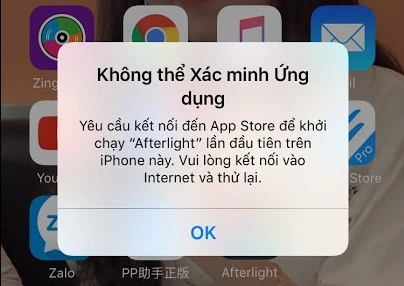
Chính vì vậy để bảo vệ người dùng, Apple thường xuyên tạo ra các đợt quét bất ngờ trên hệ điều hành iOS nhằm vô hiệu hóa các ứng dụng đã cài đặt từ các nguồn không phải là App Store. Hành động trên sẽ khiến chứng chỉ ứng dụng bị thu hồi, không thể mở được vì bị văng ra hoặc hiện thông báo Không thể xác minh ứng dụng, Nhà phát triển doanh nghiệp không được tin cậy…
Thủ thuật bỏ qua yêu cầu xác minh ứng dụng trên iPhone
Hiện tại có khá nhiều cách khắc phục việc Apple thu hồi chứng chỉ ứng dụng nhưng đa phần đều không có hiệu quả lâu dài, cách thực hiện cũng khá phức tạp nên mình sẽ không chia sẻ ở bài viết này. Thế nhưng nếu các bạn muốn tiếp tục sử dụng các ứng dụng mà hiện tại đang bị yêu cầu xác minh thì rất đơn giản, hãy tham khảo các bước bên dưới nhé.
Lưu ý: Chỉ áp dụng được khi các ứng dụng chưa bị xóa – gỡ cài đặt khỏi iPhone.
Bước 1: Tắt toàn bộ các kết nối trên iPhone hoặc tốt hơn có thể là kích hoạt chế độ máy bay.
Bước 2: Truy cập Cài đặt > Ứng dụng hệ thống (System Apps) > Safari.
Xem thêm: Cách Tắt Độ Sáng Tự Đông Ios 13 Và Ipados 13, Cách Tắt Điều Chỉnh Độ Sáng Tự Động Trên Ios 13
Bước 3: Tìm đến tùy chọn Xóa lịch sử và dữ liệu trang web sau đó tiến hành bấm vào và xác nhận.
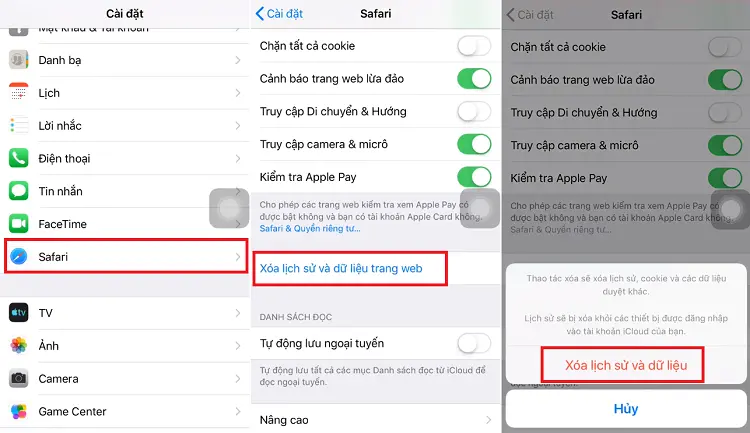
Thao tác trên sẽ giúp các ứng dụng bên thứ ba tạm thời được khôi phục lại chứng chỉ. Nhờ đó thông báo Yêu cầu xác minh ứng dụng không còn nữa đồng thời bạn có thể mở và sử dụng chúng bình thường.
Mới cập nhật
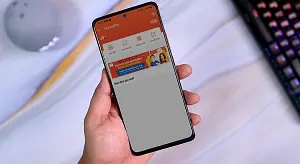
ShopeePay là gì ? Hướng dẫn liên kết, nạp tiền và mua hàng trên Shopee
Nếu bạn thường xuyên mua hàng trực tuyến trên Shopee và muốn tham gia các chương trình khuyến mãi hấp dẫn như giảm 100K trong lần mua sắm đầu tiên cùng nhiều ưu đãi đặc...
13 giờ trước 27 lượt xem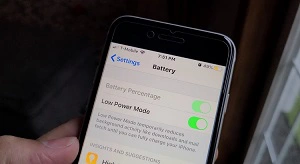
Hướng dẫn bật tắt chế độ tiết kiệm pin trên iPhone
Một trong những hạn chế lớn nhất của iPhone từ trước đến nay chính là dung lượng pin. Mặc dù Apple đã có những cải tiến về dung lượng pin qua từng thế hệ iPhone...
2 ngày trước 33 lượt xem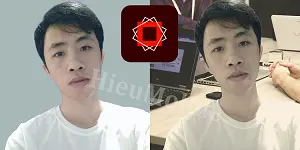
Tách ghép nền ảnh không logo giữ nguyên kích thước với Spark Post
Tách nền ảnh còn được hiểu là thao tác xóa nền chỉ giữ lại đối tượng, vật thể duy nhất trong hình ảnh. Phần lớn ảnh sau khi tách nền có thể được tiếp tục...

Cách bật tắt chế độ chụp ảnh macro tự động trên iPhone
iPhone 13 Pro và iPhone 13 Pro Max là 2 dòng máy đầu tiên được Apple trang bị hệ thống camera có phần cứng hỗ trợ chế độ chụp macro tự động. Được gọi là...
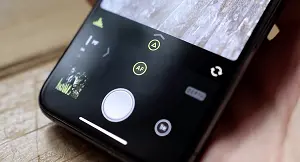
Cách chụp ảnh macro giống iPhone 13 Pro trên iPhone đời cũ
Một trong những tính năng đáng giá chỉ có trên hệ thống camera của 2 phiên bản iPhone 13 Pro và 13 Pro Max là chế độ chụp ảnh macro. Tính năng này hoạt động...















